电脑本地连接受限制或无连接,详细教您怎么解决电脑本地连接受限制或无连接
- 分类:win7 发布时间: 2018年03月08日 09:18:29
电脑的头等意义就是上网,而源头就是网络,如果没有网络,电脑就失去活力,用户也没有意思,这不有用户就遇到了本地连接受限制或无连接的情况,提示本地连接出现黄色感叹号,到本地连接受限制或无连接怎么解决?下面,小编就跟大家讲解电脑本地连接受限制或无连接的解决方法。
我们都知道默认状态下IP地址都是自动获取的,这个自动获取的IP地址需要由DHCP服务器来分配,如果由于某些原因,DHCP服务器未正确分配IP给计算机,就会报用本地连接提示受限制或无连接的故障的问题错误。该怎么去解决呢?下面,小编就给大家讲讲怎么解决电脑本地连接受限制或无连接。
怎么解决电脑本地连接受限制或无连接
方法一:
对本地连接进行修复操作
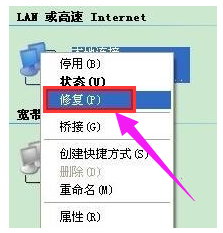
电脑电脑图解-1
打开本地连接,右键选择修复

无连接电脑图解-2
等待修复完成重新连接网络查看是否解决
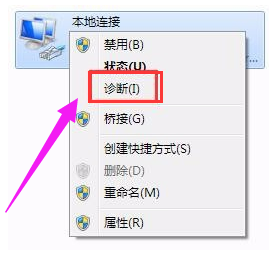
电脑电脑图解-3
注:xp用户为修复,win7用户则为诊断,
方法二:
重新启用本地连接
将本地连接停用,然后重新启用
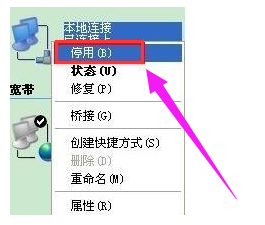
网络受限制电脑图解-4
方法三:
手动设置ip
右键本地连接,选择属性
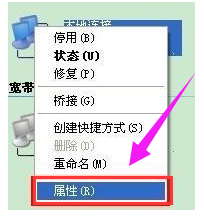
电脑电脑图解-5
选择internet协议属性

电脑电脑图解-6
手动输入ip、子网掩码、默认网关、dns等等,完成后确定保存,再尝试连接网络
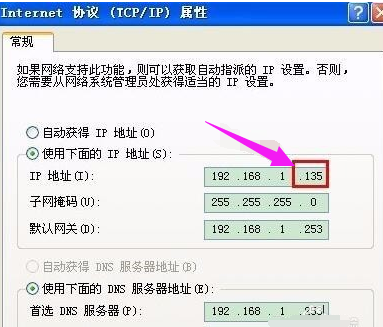
无连接电脑图解-7
以上就是解决电脑本地连接受限制或无连接方法了。
猜您喜欢
- 跟大家分享双系统安装教程..2021/07/01
- 笔记本蓝牙,详细教您笔记本蓝牙怎么打..2018/08/11
- 主编教您win7 64位激活工具怎么使用..2019/02/25
- 如何取消系统开机自检2013/03/13
- 详细教您电脑硬盘怎么格式化..2018/12/11
- 例举u盘装win7教程2019/05/06
相关推荐
- 电脑系统怎么安装win7系统步骤教程.. 2022-09-12
- 图文详解win7 快速启动栏怎么开启.. 2019-02-23
- bow键盘蓝牙连接手机的方法.. 2021-07-17
- 一键还原精灵怎么使用 2019-07-16
- 笔记本无线网络找不到,详细教您怎么解.. 2018-02-01
- 处理一键重装系统教程 2019-05-13




 粤公网安备 44130202001059号
粤公网安备 44130202001059号